Steam ファミリー共有が機能しないことを修正する 9 つの簡単な方法 – TechCult
その他 / / October 11, 2023
Steam は、プレイヤーが購入、ダウンロード、プレイできるゲームの膨大なライブラリをホストしています。 プラットフォーム上のファミリー共有により、プレイヤーの家族やゲストは、アカウントを別々に保ちながら、お互いのゲームをプレイすることができます。 ゲーム ライブラリは、90 日間で最大 5 人のユーザーおよび最大 10 台のデバイスと共有できます。 それにもかかわらず、Steam でファミリー共有が機能しないという問題に直面しているとユーザーが報告することがあります。そのため、今日の記事では、この問題が発生する理由とその修正方法について説明します。

Steamでファミリー共有が機能しない問題を修正する方法
日曜日の夜に遊園地のゲートが施錠されているのを見つけると本当に残念な思いをすることがあります。そのため、Steam ファミリー共有が誤動作している可能性もあります。 しかし、道路の段差があるので、アクショントラックを走行することはできません。 議論されたエラーの背後にある原因を知らせて、解決に進みます。
Steam ファミリー共有が機能しない理由としては、次のようなものがあります。
- 認可の問題
- アカウントの制限
- 破損したゲームファイル
- Winsock カタログ エラー
注記: 共有に影響を与える可能性があるため、ライブラリ所有者またはプランに基づいて追加された家族の Steam アカウントが VAC (Valve Anti-Cheat) やコミュニティ禁止を受けていないことを確認してください。
素早い回答
この問題を解決するには、Steam ライブラリへのアクセスを再認証します。 それでも問題が解決しない場合は、次の手順に従ってゲームの整合性ファイルを確認してください。
1. 開ける 蒸気 そして、に移動します 図書館 タブ。
2. 問題のあるゲームを右クリックし、コンテキスト メニューから [プロパティ] を選択します。
3. 今、 ローカルファイル タブでクリックします ゲームファイルの整合性を検証する.
方法 1: 共有 Steam ライブラリへのアクセスを再認証する
ユーザーは自分のアカウントを認証し、友人や家族の PC でのライブラリの共有を承認する必要があります。 このプロセスで構成を誤ると、共有の問題が発生する可能性があります。 共有ライブラリを再認証すると、競合を解決できる可能性があります。
1. 開ける 蒸気 をクリックして、 蒸気 左上隅のタブ。
2. 選択する 設定.
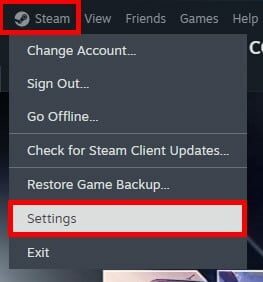
3. に移動します 家族 タブをクリックして、横にあるトグルを無効にして有効にします このコンピュータでのライブラリ共有を承認する.
![[ファミリー] タブに移動し、[このコンピューターでライブラリの共有を承認する] の横にあるトグルを無効にして有効にします。 | Steam ファミリー共有が機能しない](/f/c3c28253797fd99c73d7bcd9c88ff2ef.png)
4. 今すぐクリックしてください 管理 の隣に ファミリーライブラリの共有.
5. の中に ファミリーライブラリの共有を管理する ウィンドウをクリックしてください 取り消す 1 台の PC の場合。
![[ファミリー ライブラリ共有の管理] ウィンドウで、1 台の PC の [取り消し] をクリックします。](/f/bb353d4337c4083c902eaa5eb3a49921.png)
6. 表示される認証メッセージで、その画面上の共有 Steam ライブラリからゲームを実行するためのアクセスを要求します。
7. 電子メール内のリンクをクリックして、特定の PC を再認証します。
ファミリー共有プランに追加されたすべての PC に対して、同様に手順 5 ~ 7 を繰り返すことができます。
方法 2: ゲーム ファイルの整合性を確認する
共有ライブラリ ファイルが破損すると、ゲームで共有の問題が発生する可能性があります。 このような問題の一部は、ゲーム ファイルの整合性を確認することで修正されます。 以下の手順に従ってください。
1. を開きます 蒸気 クライアント、クリックしてください 蒸気 左上隅にあるを選択し、 設定 コンテキストメニューから。
2. の中に 図書館 タブで、共有に関する問題が発生しているゲームを右クリックし、選択します プロパティ

3. 今すぐに移動してください ローカルファイル タブをクリックして ゲームキャッシュの整合性を確認.

方法 3: Steam を更新する
Steam クライアント アプリが古いことが、ファミリー共有が機能しない理由である可能性もあります。 以下の手順に従ってアプリを更新することをお勧めします。
1. 開ける 蒸気 そしてクリックしてください 蒸気 左上隅にあります。
2. クリック Steamを確認するクライアントのアップデート…

3. Steam が利用可能なアップデートを確認して通知するまで待ちます。 あるとすれば、 ダウンロード そして インストール それ。
こちらもお読みください: Android向けゼルダの伝説のようなベストゲーム32選
方法 4: Steam インストール ファイルを再配置する
それでもエラーが解決しない場合は、この回避策が役立つ可能性があります。これにより、議論されているエラーの原因となっている可能性のある軽微な不具合やバグが修正される可能性があります。 以下の手順に従います。
1. 終了します 蒸気 クライアントファースト。
2. を右クリックします。 蒸気 デスクトップ上のショートカットを選択して、 開いているファイルの場所 メニューから。
![デスクトップ上の Steam ショートカットを右クリックし、メニューから [ファイルの場所を開く] を選択します。](/f/e750705ca30fbc868920cb3b24c1d79f.png)
3. プレス Ctrlを選択し、 スチームアプリ & ユーザーデータ フォルダーと steam.exe ファイル。
4. それらのいずれかを右クリックして、 コピーアイコン.

5. これらを一時的に別のフォルダーに貼り付けてから、Steam ディレクトリ内の他のファイルをすべて削除します。
6. ここで、もう一度コピーします スチームアプリ & ユーザーデータ フォルダーと steam.exe ファイルを一時的な場所から抽出し、Steam ディレクトリ フォルダーに貼り付けます。
7. 再起動 蒸気 ファミリー共有エラーが修正されているかどうかを確認してください。
方法 5: SFC スキャンを実行する
SFC スキャンは、破損したシステム ファイルや欠落したシステム ファイルを検出して修復し、Windows OS やその他のプログラムの安定性と整合性を維持します。 これを実行すると、Steam ファミリー共有が機能しない問題を解決できます。 手順に従ってください:
1. を押します。 Windows + R キーを一緒に押して、「ファイル名を指定して実行」ダイアログボックスを起動します。
2. タイプ cmd テキストフィールドに入力して押します 入力.
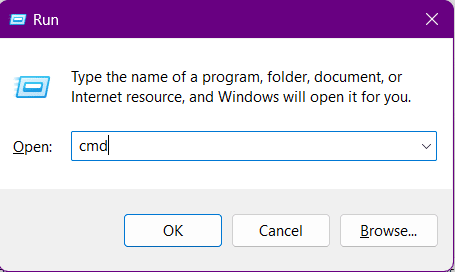
3. 次のコマンドを実行します: SFC/scan now。
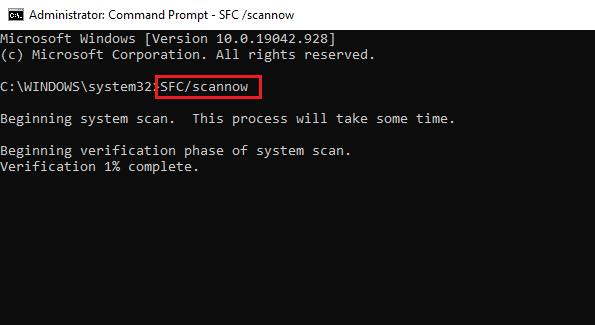
4. プロセスが完了したら、コマンド プロンプトを終了し、 再起動 パソコン。
方法 6: Winsock カタログをリセットする
Windows ソケット カタログは、アプリケーションがネットワーク (インターネットなど) 上で通信するための一連のルールとプロトコルとして機能します。 時折、ネットワークの問題や Winsock 構成の破損が Steam のサーバーとの通信能力に影響を及ぼし、前述のエラーが発生する可能性があります。 リセットするには次の手順に従います。
1. 開ける コマンド・プロンプト として 管理者.
2. ターミナルに次のコマンドを入力してヒットします 入力: netsh winsock リセット

3. プロセスが完了したら、 再起動 パソコン。
エラーが修正されたかどうかを確認してください。
こちらもお読みください: Steam で隠しゲームを表示する方法
方法 7: Steam を抜粋として Windows ファイアウォールに追加する
PC 上のすべてのネットワーク トラフィックは、潜在的な脅威や不正アクセスを防ぐために、Windows ファイアウォールによって許可またはブロックされます。 ファイアウォールを完全に無効にすることもできますが、システムにリスクをもたらす可能性があるため、これはお勧めしません。 代わりに、Steam を監視から除外することができます。 に関するガイドを参照してください Windows ファイアウォールを通過するアプリを許可またはブロックする.
![すべての Steam アプリケーションの [プライベート] と [パブリック] の下にある両方のチェックボックスをオンにします。 | Steam ファミリー共有が機能しない](/f/b07f94f912487631923c4572ee9a25a4.png)
方法 8: Steam サポートに連絡する
それでもエラーが解決しない場合は、次の問い合わせ先に連絡することを検討してください。 スチームサポート 問題をさらに詳しく調査し、より高度なトラブルシューティング手順を提供できるためです。
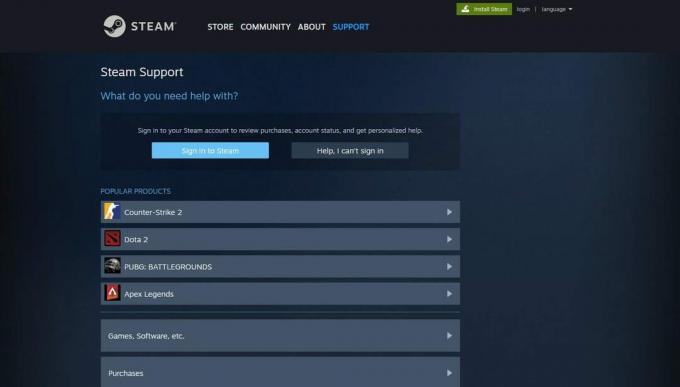
方法 9: Steam を再インストールする
最後の手段として、Steam クライアント アプリを再インストールしてみることもできます。 これにより、クライアントは新しいファイルをインストールし、根本的なバグや不具合を修正できるようになります。 再インストールする前に必ず次のことを行ってください すべてのゲームファイルをバックアップします.
バックアップが作成されたら、次の手順に従います。
1. を開きます コントロールパネル、 クリック プログラム、 そして選択します プログラムをアンインストールする.
2. を右クリックします 蒸気 そしてクリックしてください アンインストール.

3. 画面上の指示に従ってクライアントをアンインストールします。
4. ヒット Windowsキー そしてその中で 始める メニューを検索して開きます %ローカルアプリデータ% フォルダ。
5. 消去 の 蒸気 フォルダ。

6. 同様に、次のように検索します %アプリデータ%を削除し、 蒸気 その中のフォルダー。
7. 今、 再起動 パソコン。
8. 開ける Steamの公式サイト そして STEAMをインストールする そこから。

推奨: Steam ゲームを外付けハードドライブにダウンロードする方法
それだ! 私たちのガイドが問題の解決に役立つことを願っています Steam ファミリー共有が機能しない 問題。 ご質問やご提案がございましたら、下のコメント欄にご記入ください。 このような技術やアプリ関連のエラーの解決策を見つけるには、TechCult に注目してください。
ヘンリーは、複雑なテクノロジーのトピックを日常の読者がアクセスできるようにすることに情熱を持っている、経験豊富なテクノロジー ライターです。 テクノロジー業界で 10 年以上の経験を持つヘンリーは、読者にとって信頼できる情報源となっています。



